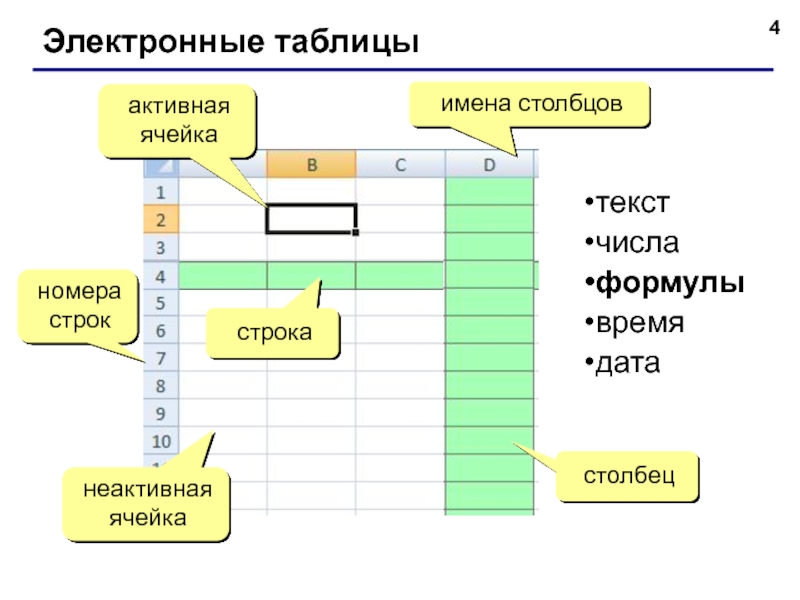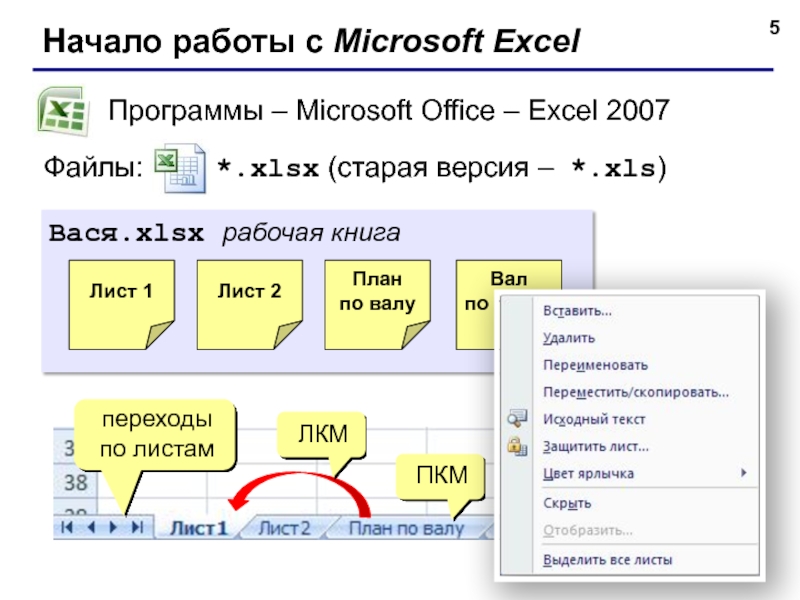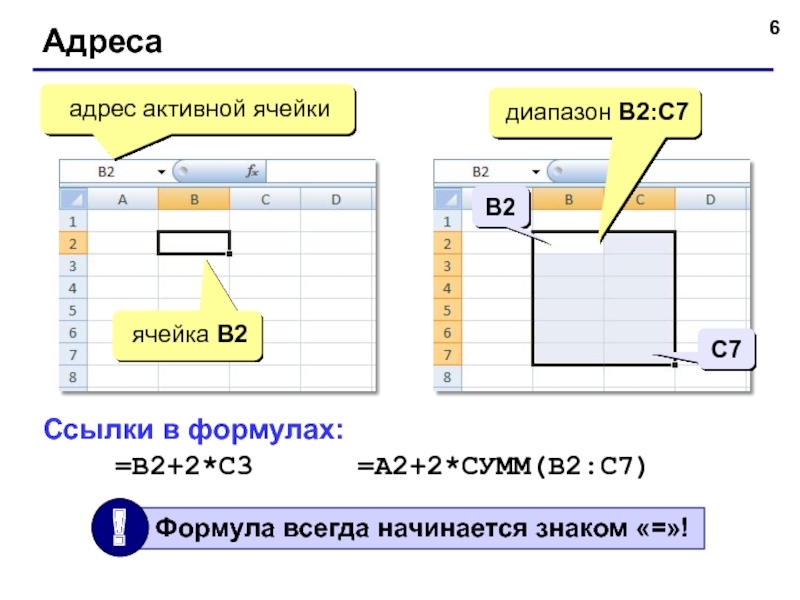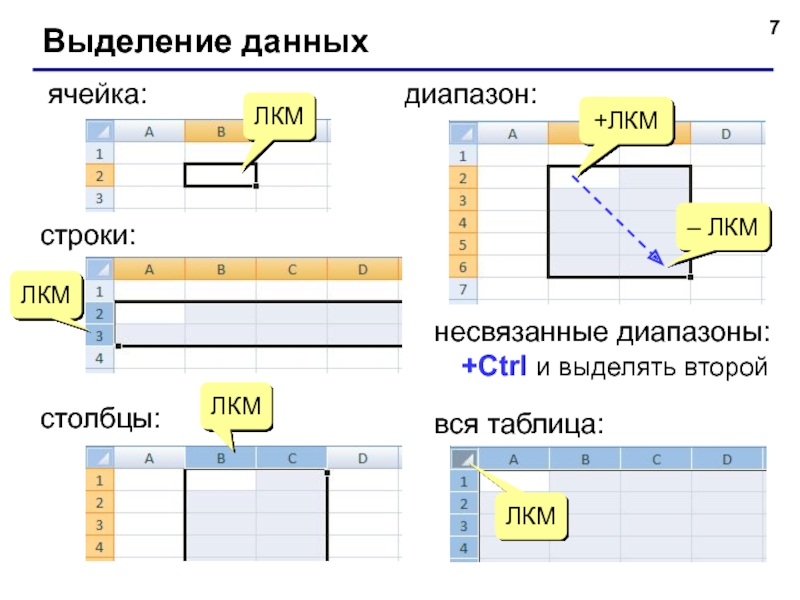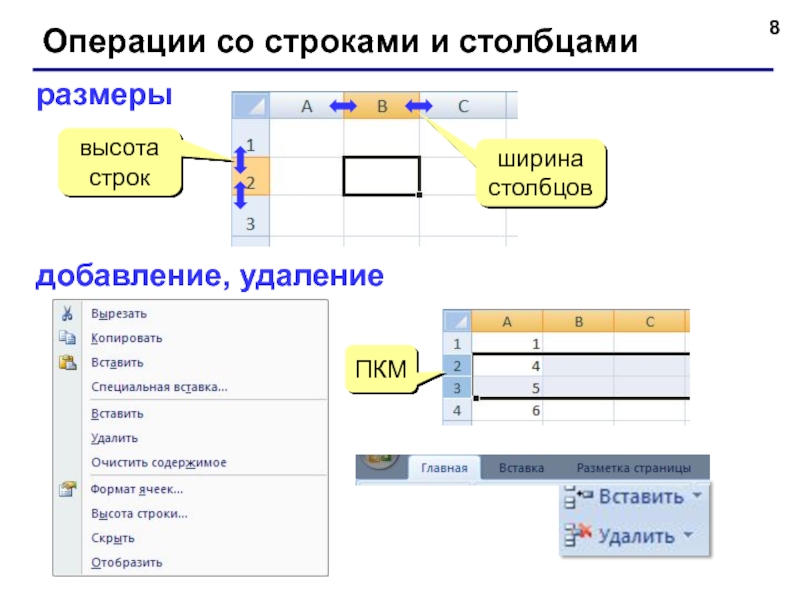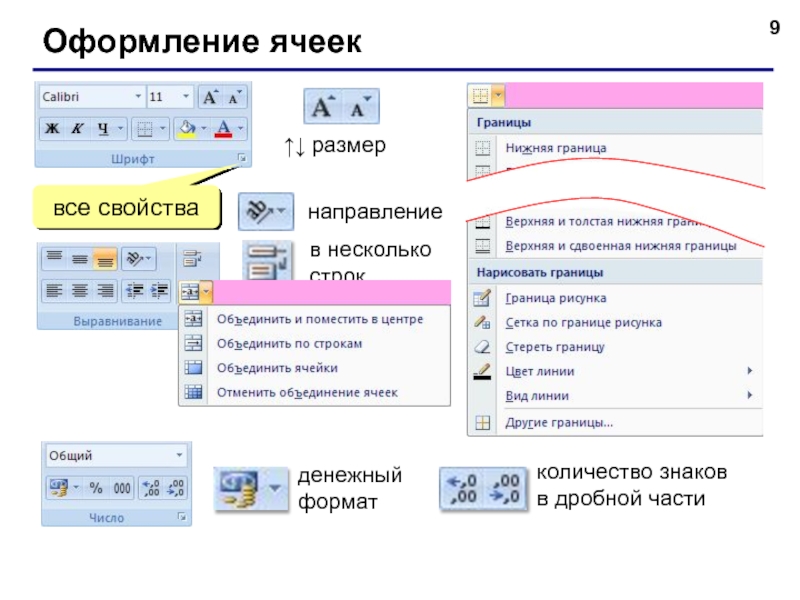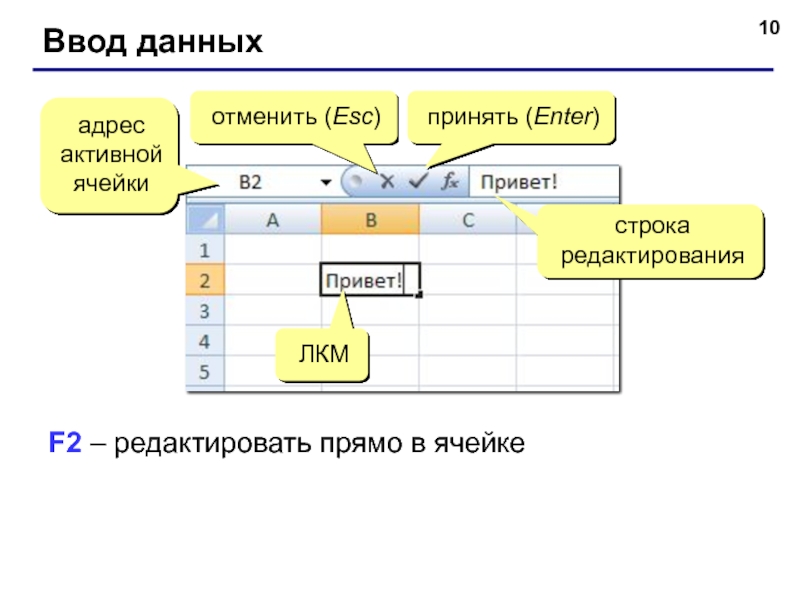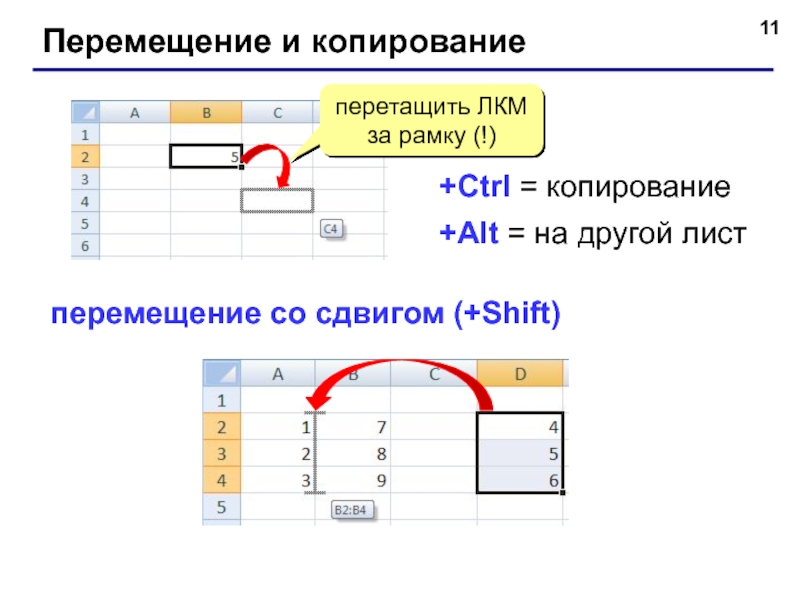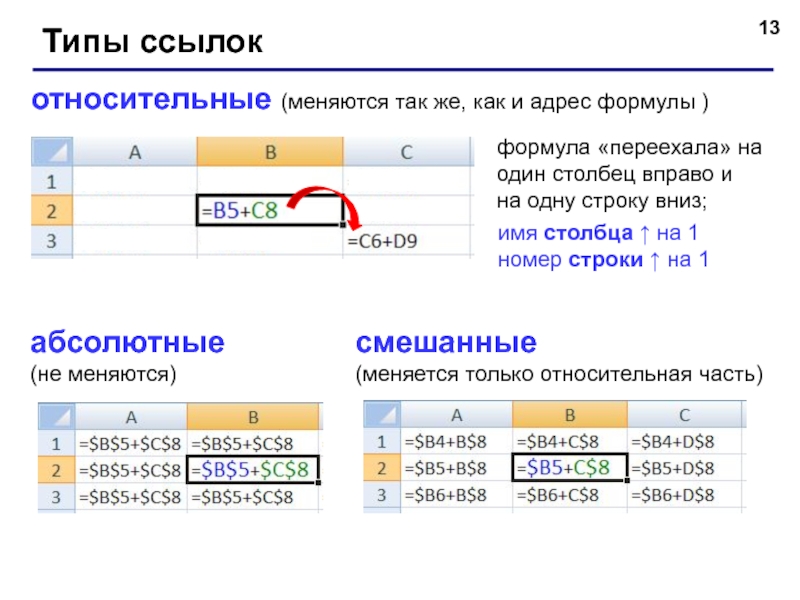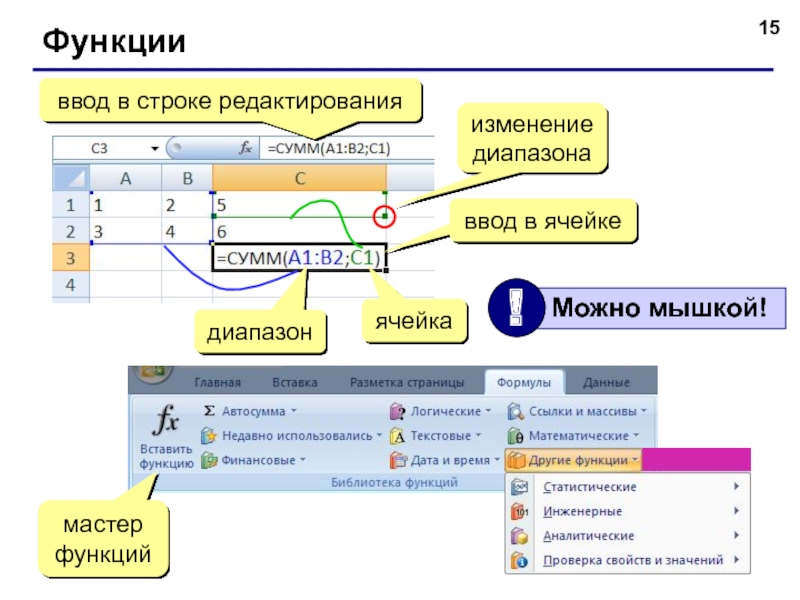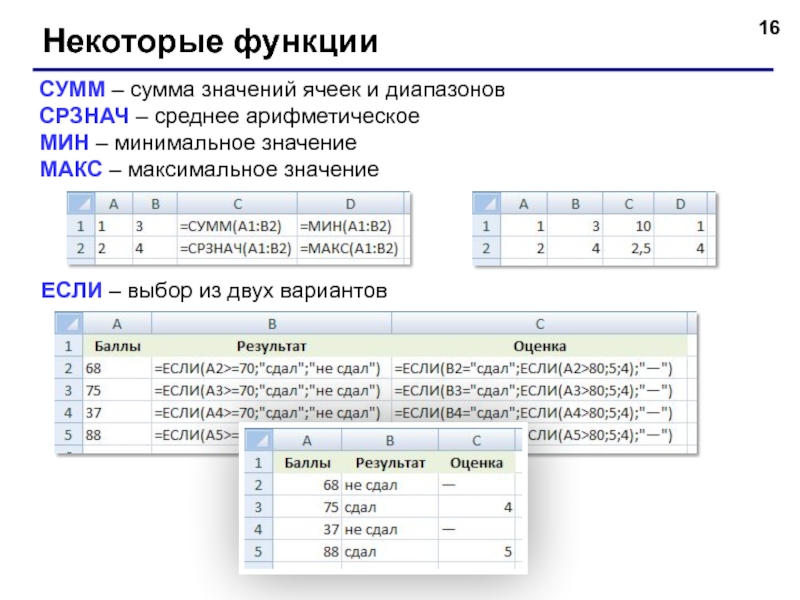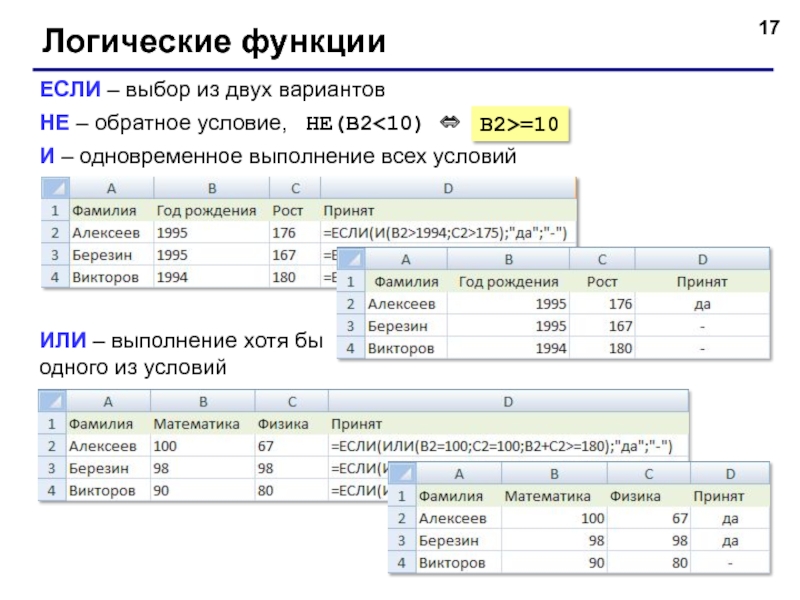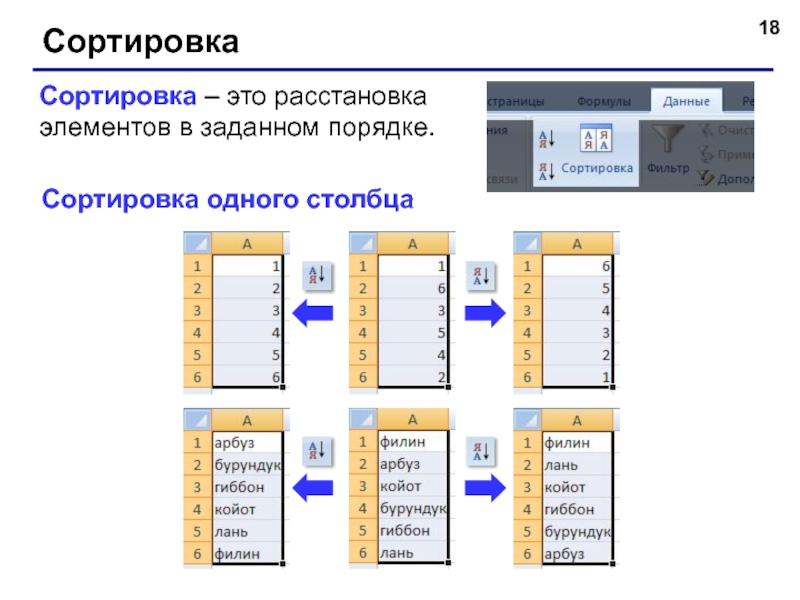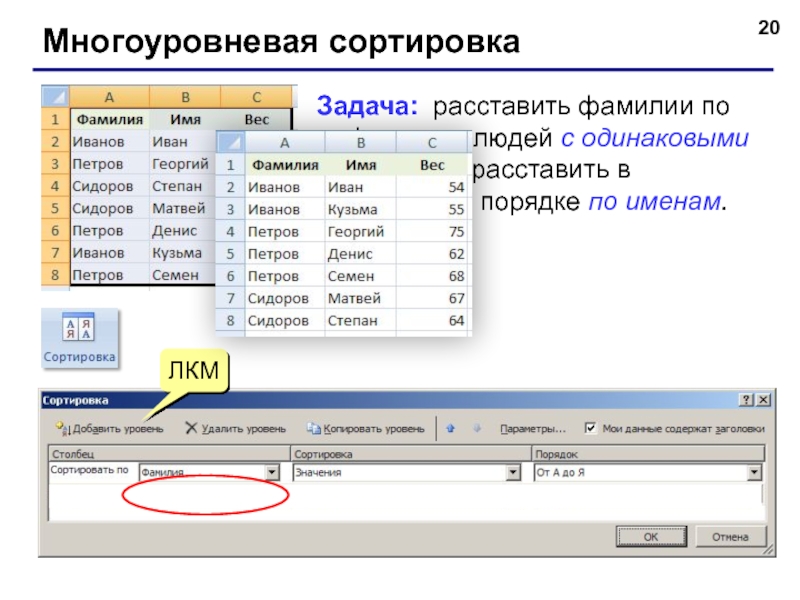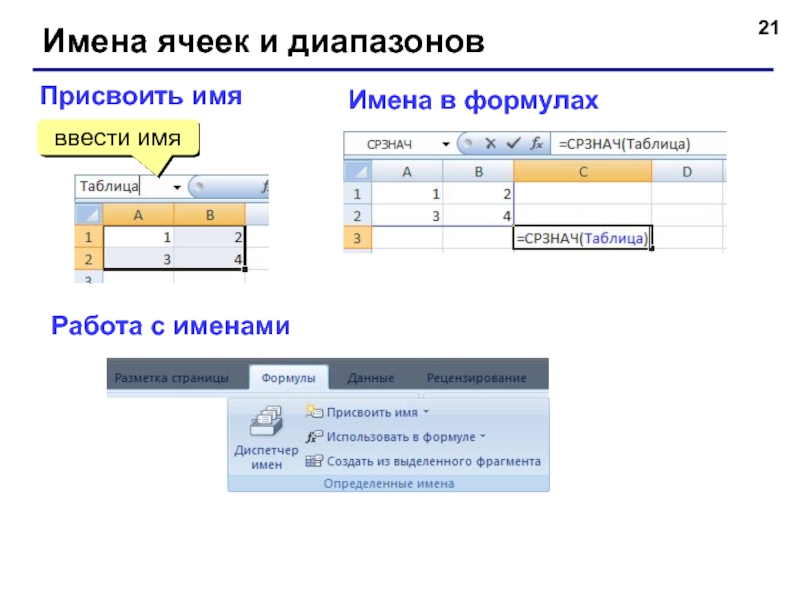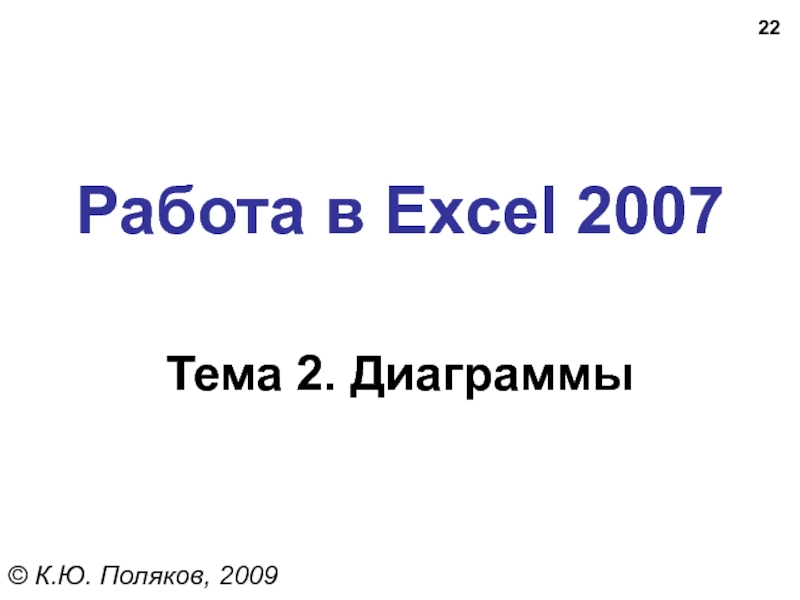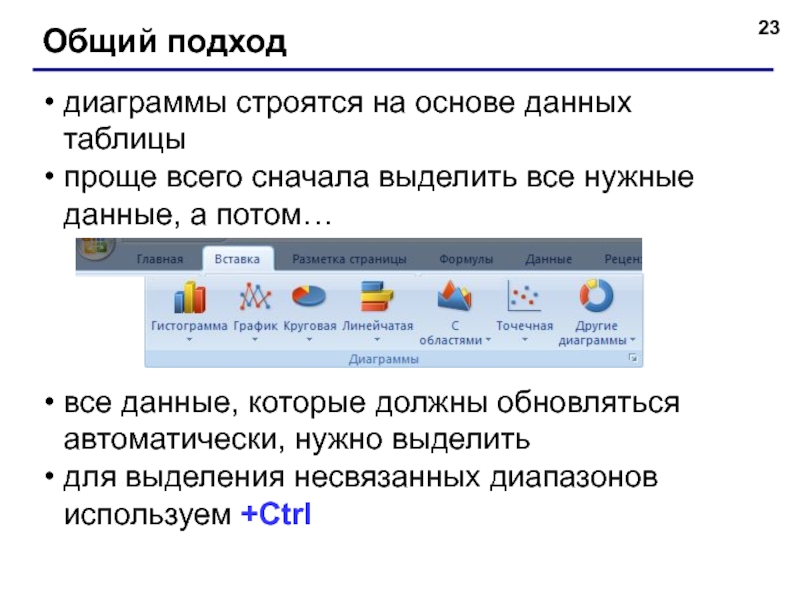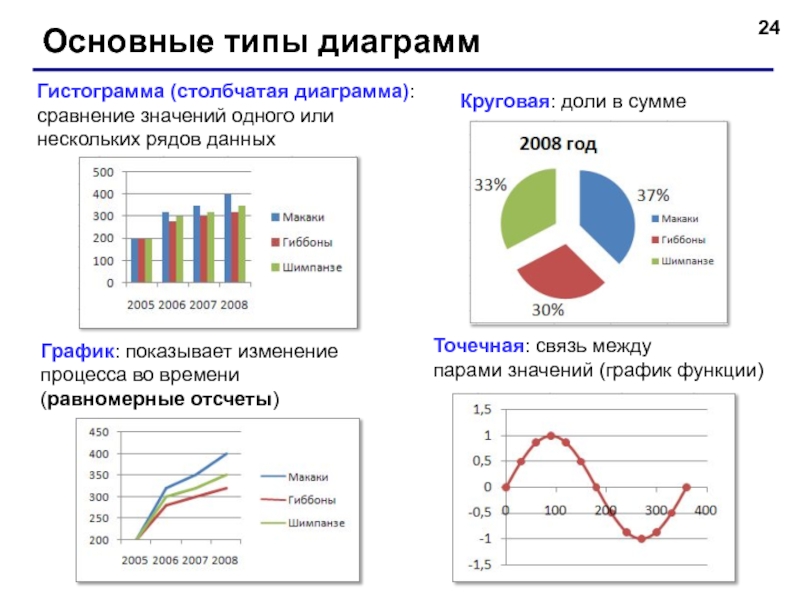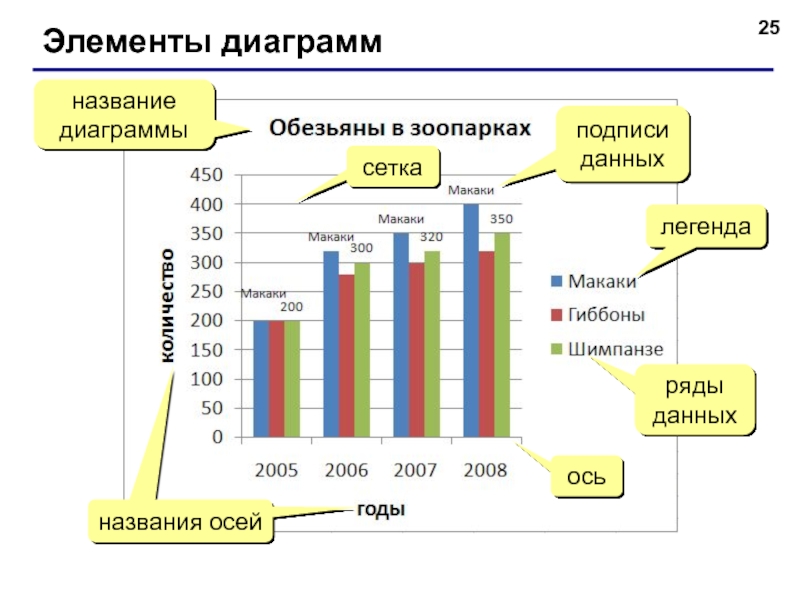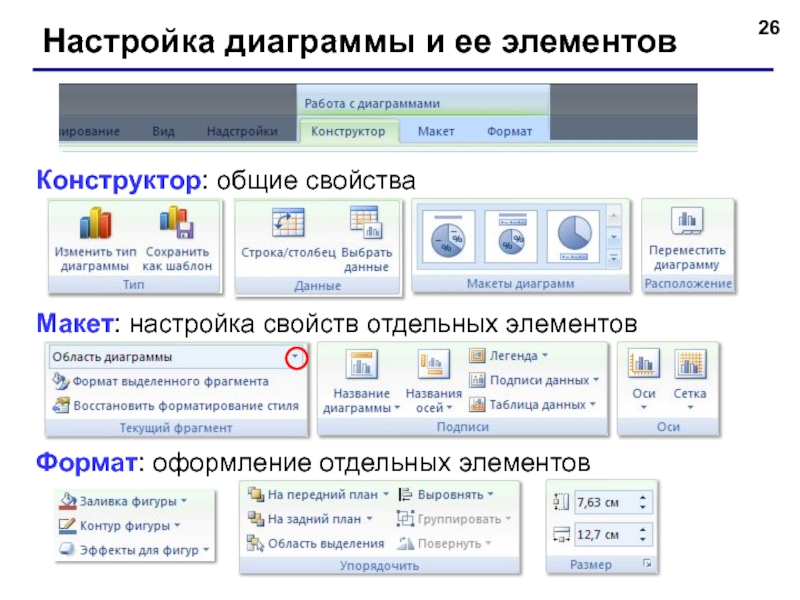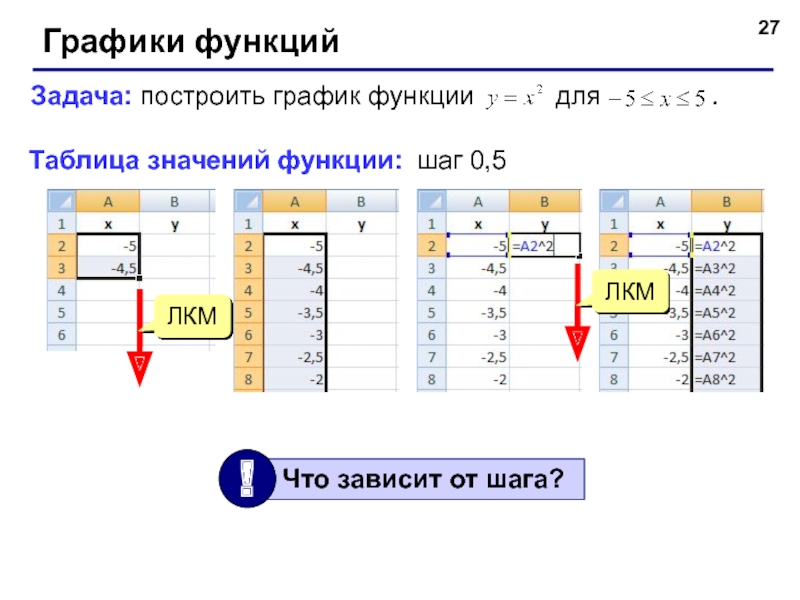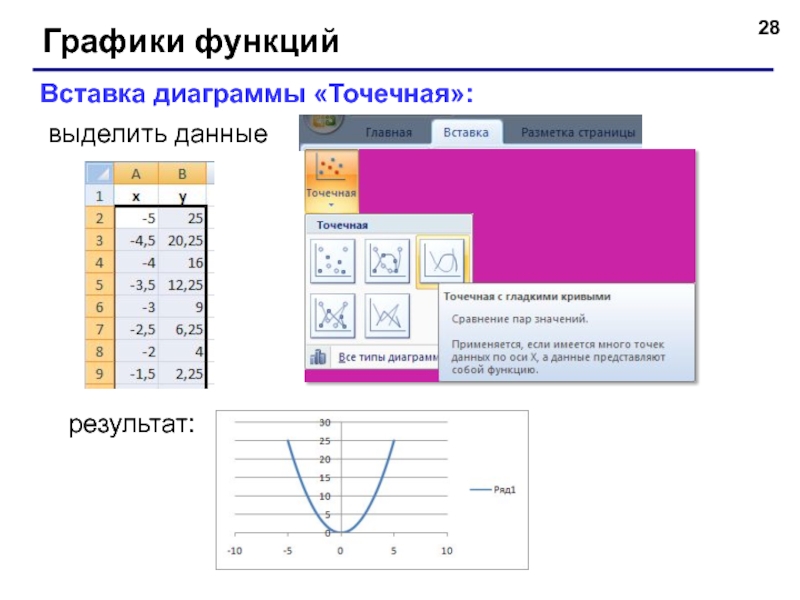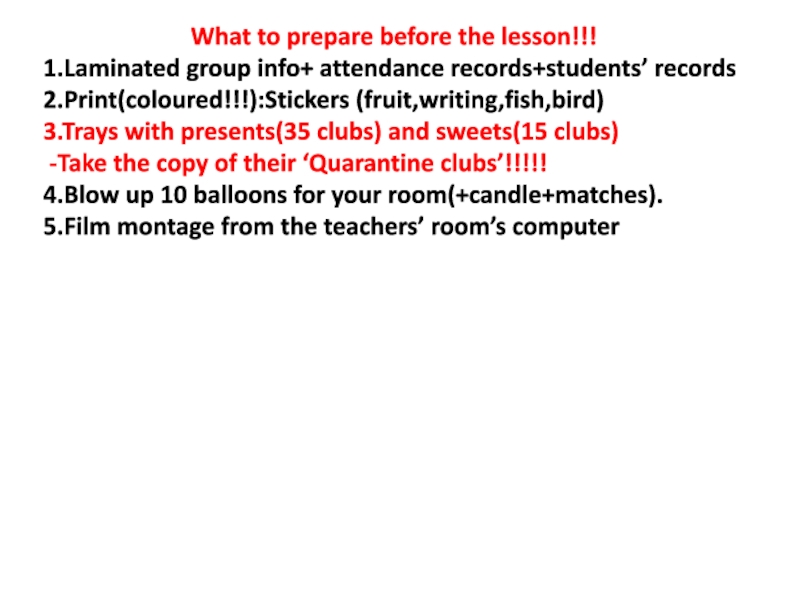того:
хранение данных в табличном виде
представление данных в виде диаграмм
анализ данных
составление
прогнозовпоиск оптимальных решений
подготовка и печать отчетов
Примеры:
Microsoft Excel – файлы *.xls, *.xlsx
OpenOffice Calc – файлы *.ods – бесплатно